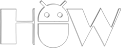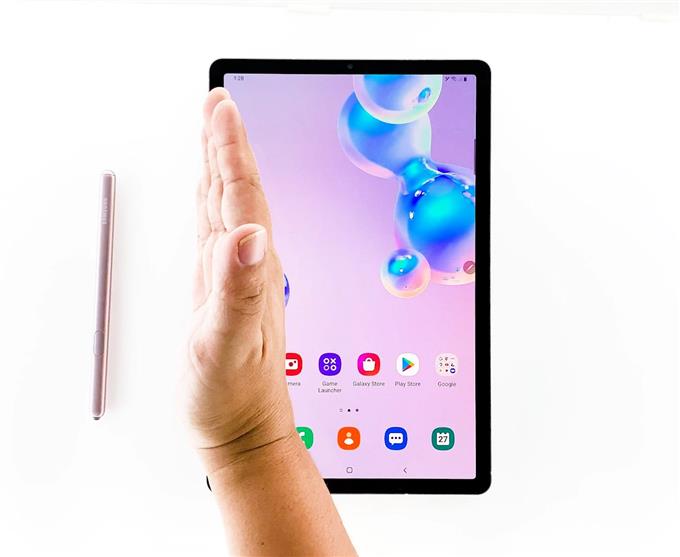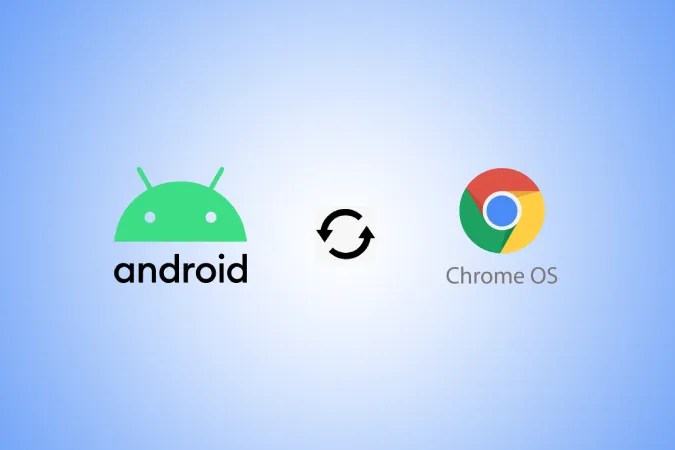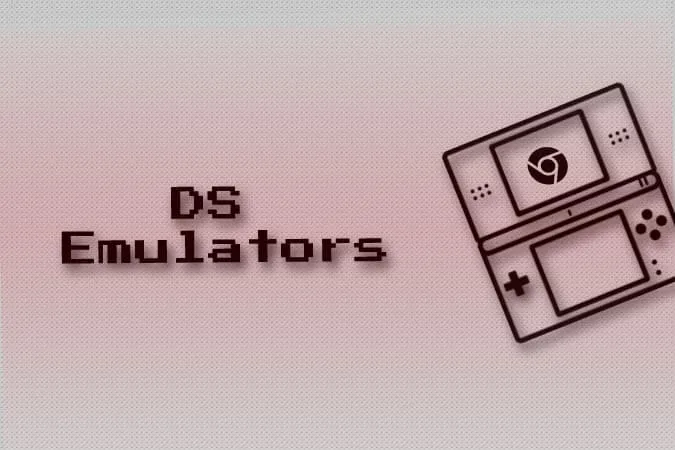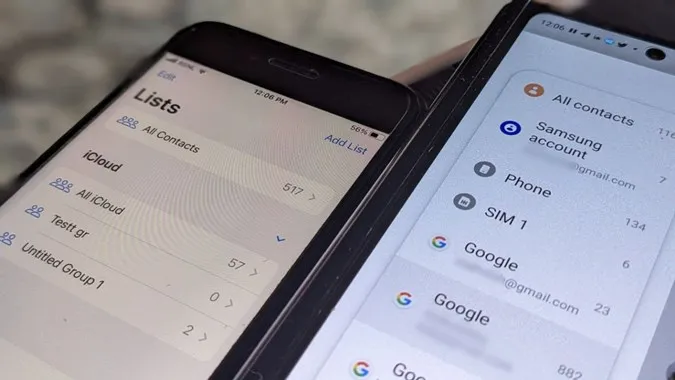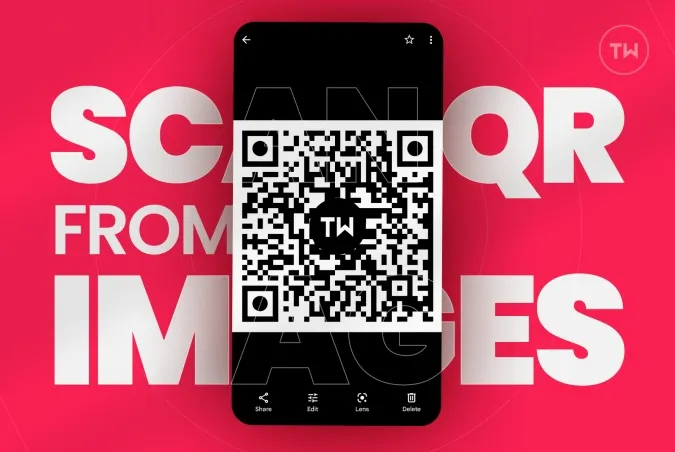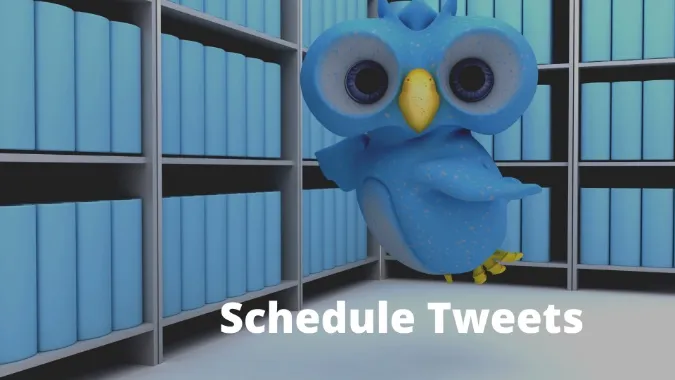A képernyőképeket a Galaxy Tab S6-on készíteni ugyanolyan egyszerű, mint a képernyőképeket készíteni bármilyen Android telefonról. Valójában nem kell harmadik féltől származó alkalmazást telepítenie, csak hogy egy bizonyos tartalmat rögzítsen a táblagép képernyőjén.
Ebben a bejegyzésben három különféle módszert mutatok be egy képernyőkép elkészítéséhez a Galaxy Tab S6-on. Az alapvető és legegyszerűbb módszertől kezdjük, majd a bonyolultabb módszerek felé kezdjük. De ne aggódjon, valójában nagyon könnyű javítani.
Képernyőkép készítése a bekapcsológomb és a hangerő csökkentésével
Szükséges idő: 2 perc
A legegyszerűbb módja annak, hogy egy képernyőképet készítsen a Tab S6-on, és egy folyamatban elérhető módszer a bekapcsológomb és a hangerő csökkentő gomb egyidejű megnyomásával. Így történik:
- Nyissa meg azt a tartalmat, amelyről képernyőképeket készít
Lehet játék, weboldal vagy bármi más. Csak nyissa meg a rögzíteni kívánt alkalmazást vagy képernyőt.

- Nyomja meg egyszerre a bekapcsoló gombot és a hangerőt.
Ez automatikusan rögzíti a képernyőt, és elmenti a képet.
A képernyő villogni fog, és a képernyő alján néhány másodpercig egy fekete sáv jelenik meg. Ezek a jelek azt mutatják, hogy az eszköz sikeresen készített képernyőképet.

Képernyőkép készítése a tenyér ellop segítségével
Alapértelmezés szerint ez a szolgáltatás engedélyezve van, így képernyőképeket készíthet úgy, hogy a képernyőn elcsúszik a dobozból. Néhány felhasználó azonban nem tudja, hogy ez a szolgáltatás létezik, ezért nem olyan népszerű, mint az első módszer.
- Ha képernyőképeket készít ezzel a módszerrel, nyissa meg a rögzíteni kívánt tartalmat.
- Helyezze a tenyerét oldalt a képernyő szélére, és egy mozdulattal húzza át a fül felületén..

Mint mindig, a képernyő villogni fog, és a képernyő alján megjelenik a képernyőképe.
Képernyőkép készítése az S toll segítségével
Ez nem egy hagyományos módszer, de megkapja a munkát. Alapvetően az S tollat fogja használni a légparancshoz, majd egy bizonyos szolgáltatást használva elfogja a képernyőt. Lehet, hogy néhány érintéssel itt-ott, de ez nem nehéz.
- Nyissa meg azt a tartalmat, amelyről képernyőképeket készít.
- Nyissa meg az Air Command-ot az S toll segítségével.
- A képernyőkészítéshez az Légparancs panelen érintse meg a képernyőírás lehetőséget.
- Ez a parancs lehetővé teszi, hogy átírja a képet, de ha egyszerűen csak képernyőképet szeretne készíteni, csak érintse meg a Mentés elemet a jobb felső sarokban..

Ha meg szeretné tekinteni a képernyőképeket, nyissa meg a Galériát, és ott megtalálja őket.
És ez elég sok! Remélem, hogy így vagyunk képesek vagyunk segíteni.
Ha ez hasznos, kérjük, támogasson minket, feliratkozva csatornánkra.
- A Galaxy Tab S6 beállítása
- Hogyan változtassuk meg a Galaxy S20 frissítési gyakoriságát a jobb mozgás simítás érdekében
- Galaxy S20 lezárási mód: Hogyan lehet elérni és engedélyezni?
- Mi a teendő, ha a Galaxy S20 nem fog csatlakozni a Wi-Fi hálózathoz